tecla Mayús / insertar celdas cortadas / Movimiento mágico
para mover columnas en Excel, use la tecla Mayús o use insertar celdas cortadas. También puede cambiar el orden de todas las columnas en un movimiento mágico.
tecla Shift
para mover rápidamente las columnas en Excel sin sobrescribir los datos existentes, mantenga presionada la tecla shift en su teclado.
1. Primero, seleccione una columna.
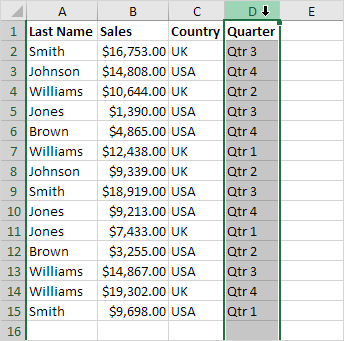
2. Coloca el cursor sobre el borde de la selección. Aparece una flecha de cuatro lados.
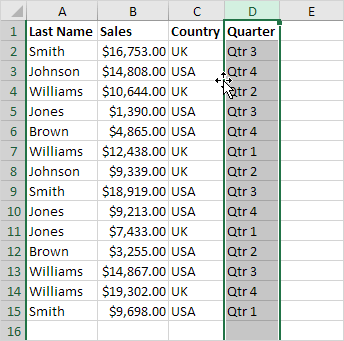
3., Mantenga pulsada la tecla Mayús del teclado.
4. Haga clic y mantenga pulsado el botón izquierdo del ratón.
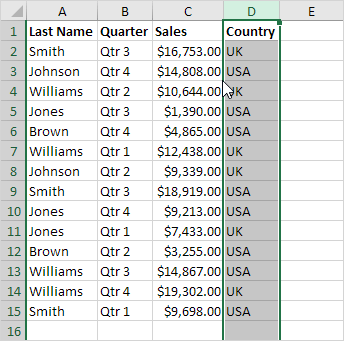
5. Mueva la columna a la nueva posición.
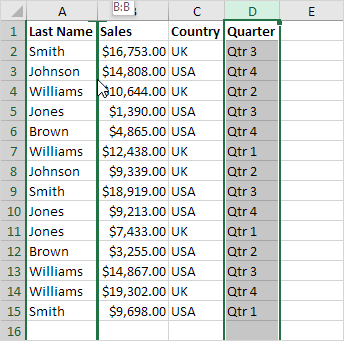
6. Suelte el botón izquierdo del ratón.
7. Suelte la tecla Mayús.
Resultado:
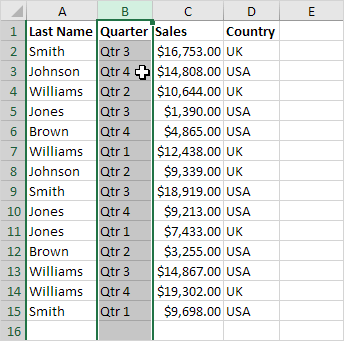
Para mover varias columnas en Excel sin sobrescribir los datos existentes.
8. Primero, seleccione varias columnas haciendo clic y arrastrando sobre los encabezados de columna.
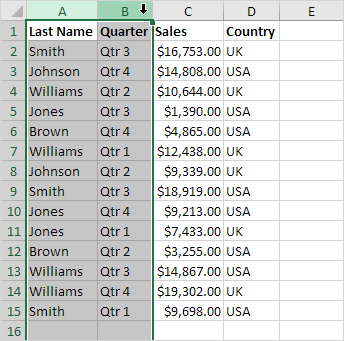
9. Repita los pasos 2-7.,
Resultado:
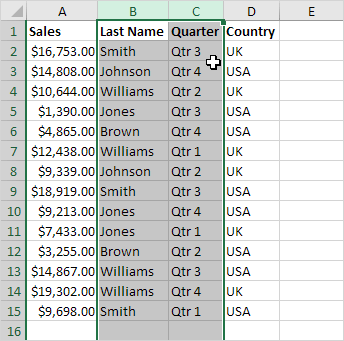
Nota: en forma similar, puede mover una sola fila o varias filas en Excel.
insertar celdas cortadas
si prefiere la forma antigua, ejecute los siguientes pasos.
1. Primero, seleccione una columna.
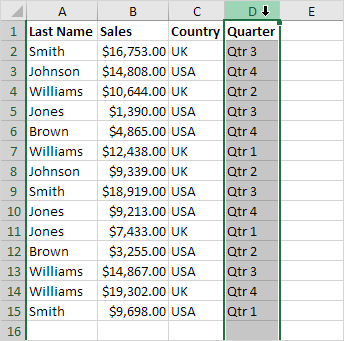
2. Haga clic con el botón derecho y, a continuación, haga clic en cortar.
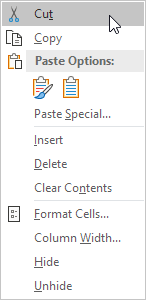
3. Seleccione una columna. La columna se insertará antes de la columna seleccionada.
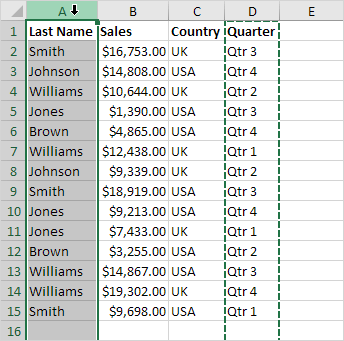
4. Haga clic con el botón derecho y luego haga clic insertar celdas cortadas.,
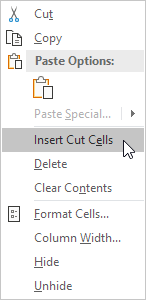
Resultado:
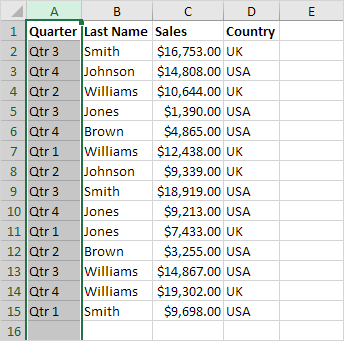
Nota: de manera similar, usted puede mover varias columnas, de una sola fila o varias filas.
Movimiento mágico
finalmente, puede cambiar el orden de todas las columnas en un movimiento mágico. ¿Estás lista?
1. Seleccione la fila 1.
2. Haga clic derecho y luego haga clic recuadro.
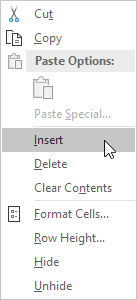
3. Utilice la primera fila para indicar el nuevo orden de las columnas (ventas, trimestre, país, apellido).
4. Seleccione los datos.
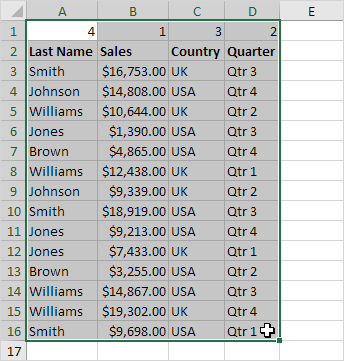
5., En la ficha datos, en el grupo de filtros Sort &, haga clic en Sort.
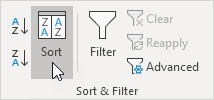
El Tipo aparece el cuadro de diálogo.
6. Haga Clic En Opciones.
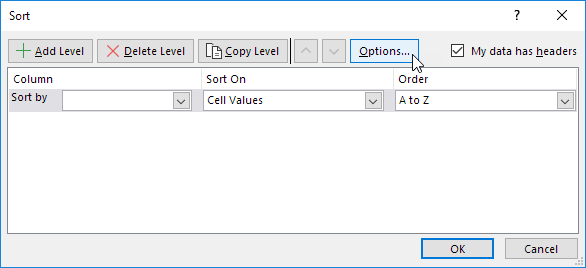
7. Haga clic en ordenar de izquierda a derecha y haga clic en Aceptar.
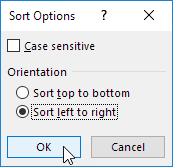
8. Seleccione la fila 1 de la lista desplegable’ Ordenar por ‘ y haga clic en Aceptar.
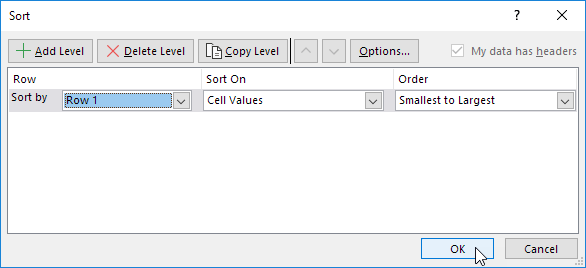
9. Suprímase la fila 1.
Resultado:
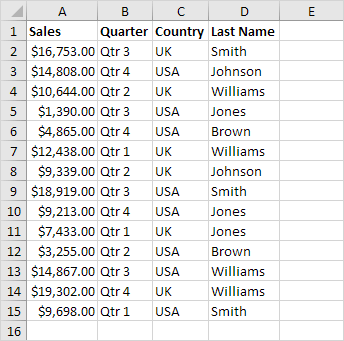
Nota: esta técnica es bastante impresionante, si usted necesita para cambiar el orden de las columnas.
Leave a Reply